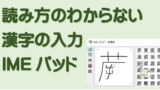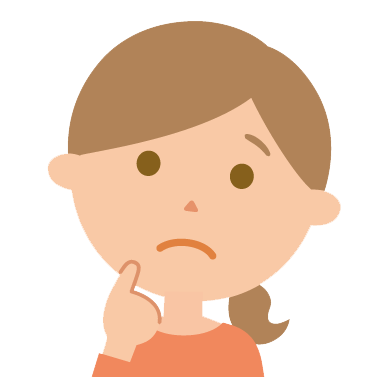
姪の名前をパソコンで入力したいんだけど、「のあ」って入れても「祈愛」という字がすぐ出てこなくて毎回面倒なんです。何とかならないかしら?

変換してもうまく希望通りの文字が出てこないときは、前もって単語と読みをMicrosoft IMEのユーザー辞書に登録しておくと便利ですよ!
順番にやり方を説明しますね。
ユーザー辞書に単語を登録する(Windows11/10)
「のあ」と入力するとすぐに「祈愛」という字が出てくるように、ユーザー辞書に登録します。
①画面右下に表示される「あ」や「A」のアイコンの上で右クリックします(画面はWindows11ですが、Windows10でも同様の操作です)。
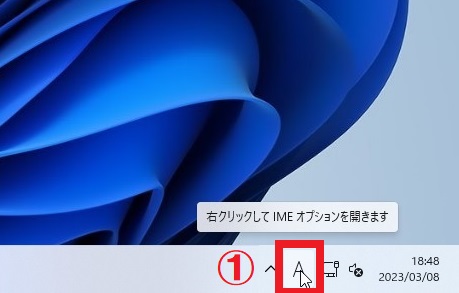
②表示された一覧から「単語の追加」をクリックします。
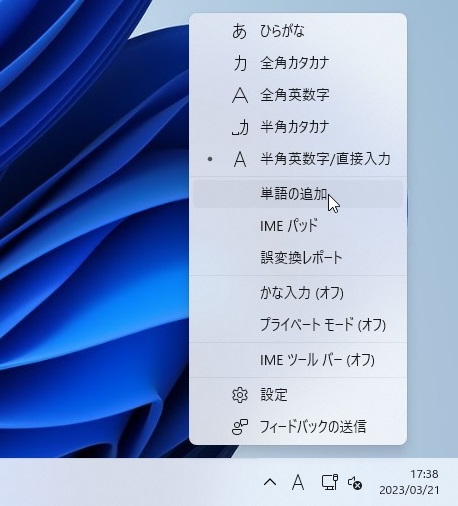
③「単語の登録」の画面が表示されます。
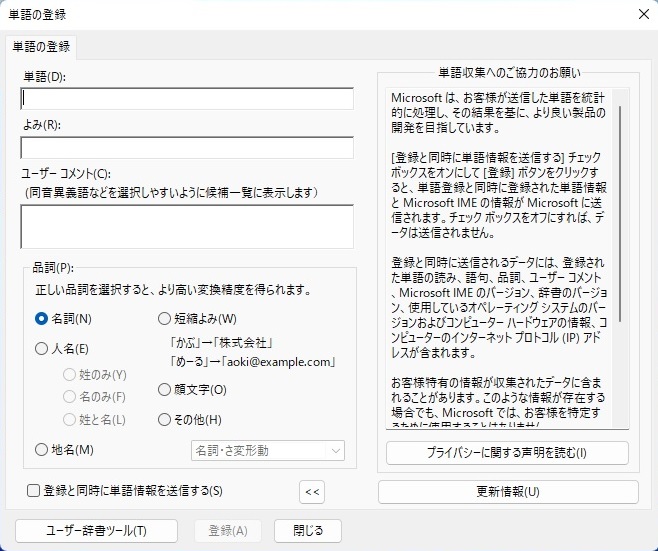
④「単語」に登録したい単語を入力し、「よみ」に読みがなを入力します。「品詞」で該当する品詞を選択します(変換したときの精度が上がります)。
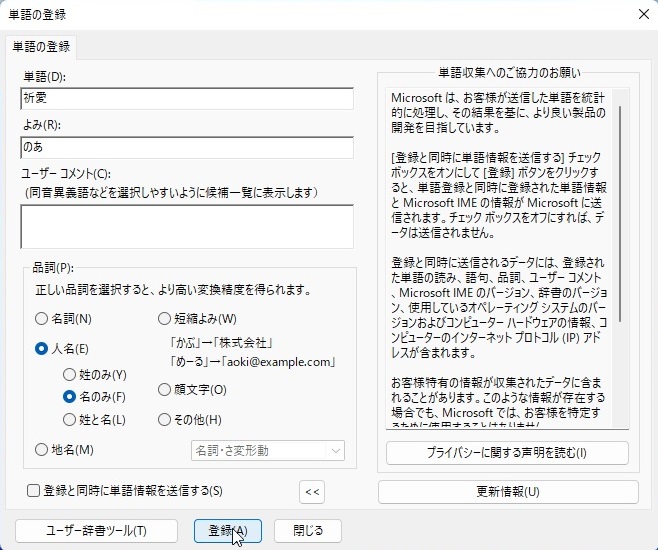
⑤「登録」をクリックします。
試しにワードの画面で「のあ」と入力してみましょう。
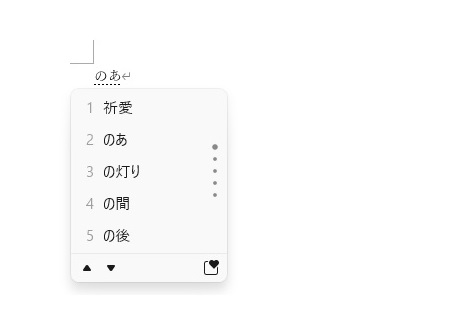

すごい!これで入力がかなり楽になったわ!

これ以外にも、有名でない固有名詞、英語の単語なども登録しておくといいと思いますよ♪
| かいしゃ | 株式会社○○ |
| めーる | 自分のメールアドレス |
| じゅうしょ | 自分の住所 |
| でんわ | 自分の電話番号 |
| うい | Windows 11 |
ユーザー辞書に短縮よみを登録する
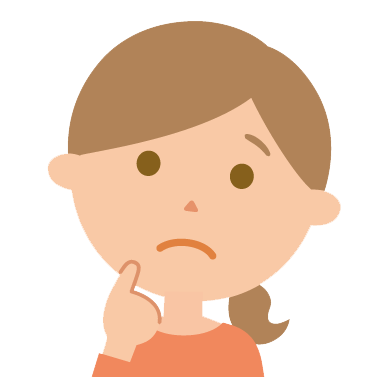
仕事でメールを打つときに毎回決まった文章を入力してるんだけど、これも何とかなるのかしら?

はい、大丈夫ですよ!
よく使う文章を短い言葉でユーザー辞書に登録しておくと、入力が非常に早くなります!
では、仕事のメールで毎回必ず使う文章を登録してみましょう。
①「単語の登録」の画面で「単語」に登録したい文章を入力し、「よみ」に文章を短縮した文字を入力します。「品詞」は「短縮よみ」を選択しましょう。
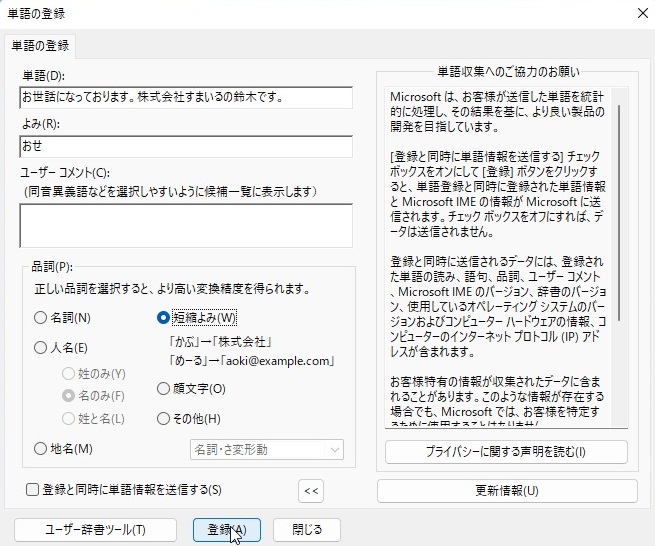
②「登録」をクリックします。
他にも下記のような文章を登録しておくと便利です。
| よろ | よろしくお願いいたします。 |
| いつ | いつもお世話になっております。 |
| おつ | お疲れ様です、鈴木です。 |
| ごか | ご確認いただけますと幸いです。 |
| もう | 申し訳ありません。 |
| しつ | 失礼いたしました。 |
| しょ | 承知いたしました。 |

いつも時間のかかっていたメールの入力も素早くできそう♪

ユーザー辞書に登録した単語を後で修正したくなるときもあると思いますので、そちらもご紹介しますね。
ユーザー辞書での編集方法
登録した単語や文章を編集するには「ユーザー辞書ツール」を表示します。
①「単語の登録」の画面で「ユーザー辞書ツール」をクリックします。
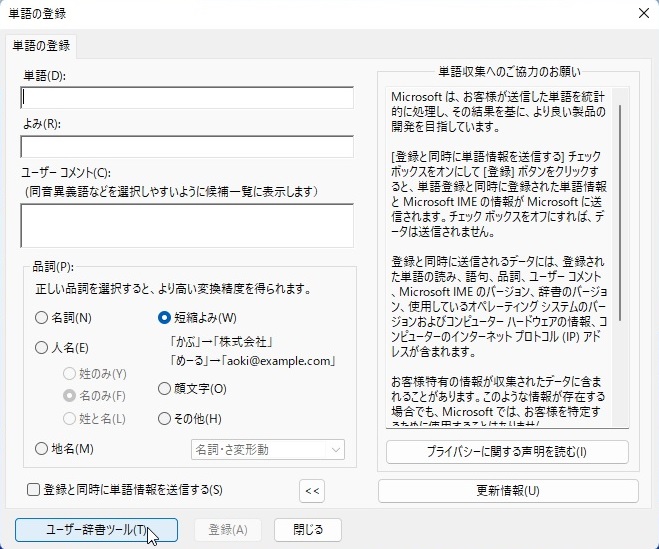
②「ユーザー辞書ツール」の画面が表示されます。
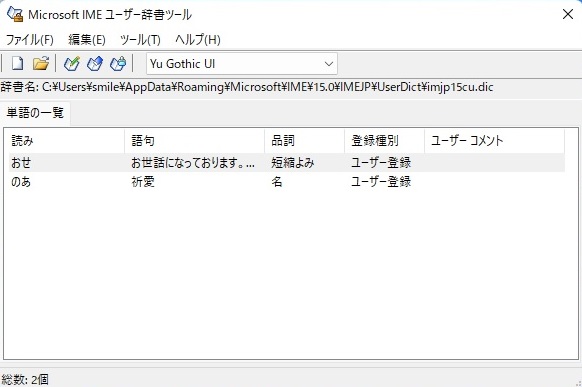
③編集したい単語を選択し、「変更」をクリックします。
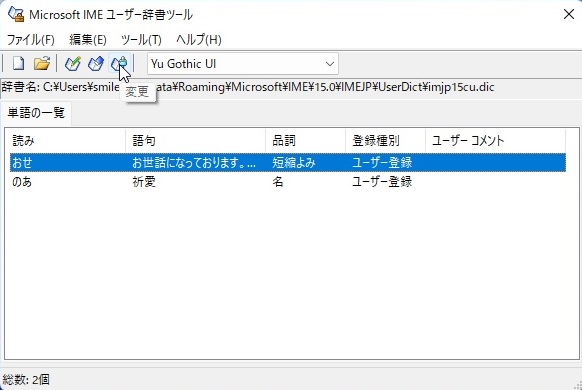
④「単語の変更」の画面が表示されるので、「単語」と「よみ」を修正します。
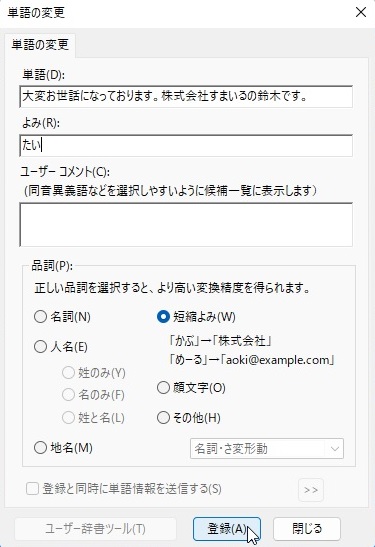
⑤「登録」をクリックし、「閉じる」をクリックします。
⑥登録した単語が修正されました。
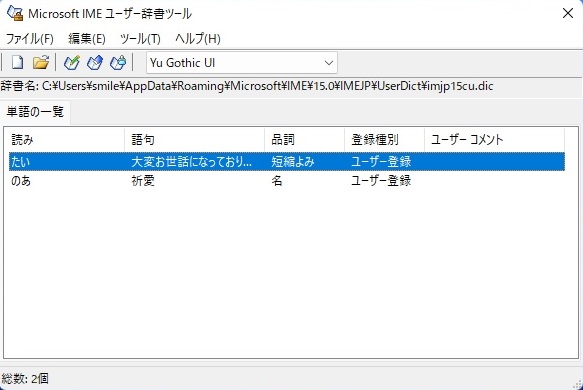
⑦登録した単語を削除したいときは「削除」をクリックします。
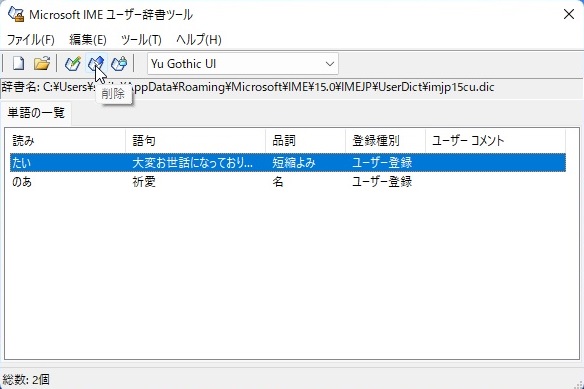

修正の仕方も覚えたので、安心して登録できます♪
これからユーザー辞書にたくさん登録して、どんどん時短していきますね!

はい、積極的にユーザー辞書を活用して、周りの同僚をびっくりさせてくださいね♪
※Microsoft IMEについてはこちらもご覧ください。
【スマホ&パソコン教室すまいるでは見学大歓迎です。お電話お待ちしております。】
スマホ&パソコン教室すまいる 長良校
岐阜県岐阜市福光東2丁目2-6 [地図]
TEL:058-233-3221
スマホ&パソコン教室すまいる 穂積校
岐阜県瑞穂市稲里35-1 [地図]
TEL:058-372-3990